Вывод
Когда вы запускаете функцию Расчет композитов по содержанию, она создает файл отчета. Файл отчета содержит информацию о таких процессах, как ошибки, и предупреждающие сообщения.
Расчет композитов выполняется с использованием содержаний из указанного поля содержаний. Если значения в Поле содержаний больше нижнего предельного значения или равны ему, по ним будут создаваться композиты.
Во вкладе Вывод (диалоговое окно Расчет композитов по содержанию) вы можете указать новое поле в Файле вывода и записать метку содержания или породы в каждый интервал (запись) файла. Это позволяет вам разделить рудные и породные интервалы, когда вы используйте файл вывода в других функциях.
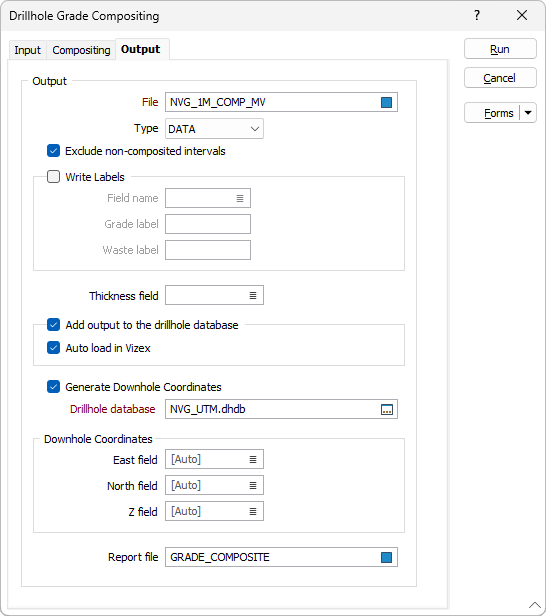
Перед запуском процесса проверьте все файлы, которые вы намерены использовать в качестве вводных данных для этой функции. Смотрите: Проверка скважин
Вывод
Файл
Дважды щелкните левой кнопкой мыши (или используйте кнопку поиска), чтобы выбрать имя Файла вывода, который будет создан при запуске этой функции. You can also click the Pick from Vizex button to collapse the form and interactively select a layer containing the file to be inserted and return to the form.
Исключить интервалы без рассчитанных композитов
Выберите эту опцию, чтобы записать в файл вывода интервалы, которые были включены в процесс расчета композитов.
Вставить отсутствующие интервалы
Если вы выбрали опцию Вставить отсутствующие интервалы, пропущенные интервалы будут добавлены в файл вывода. Они будут начинаться с верха скважины.
Записывать метки
Выберите эту опцию, чтобы записать метки в файл вывода. Вы можете пометить интервалы содержаний, по которым создаются композиты, а также пустые интервалы.
Имя поля
У вас имеется возможность прокодировать пустые породы и композиты по содержанию, указав имя поля, а также метки руды и породы. Это поле будет создано после того, как вы запустите функцию, метки руды и породы будут записаны в каждый интервал в зависимости от содержания записи.
Укажите имя поля идентификатора, в которое будут записаны метки в файле вывода.
Метка содержания / Метка руды
Введите код, который будет записан в указанное поле идентификатора в файле вывода, если интервалом является Композит содержания.
Метка пустой породы
Укажите код, который будет записан в назначенное поле идентификатора в файле вывода для интервалов, которые не являются композитами содержаний. Эти поля ввода будут неактивны, если не выбрана опция Композиты по интервалам с пустой породой.
Поле длины проб
(Необязательно) Дважды щелкните левой кнопкой мыши, чтобы выбрать имя поля, содержащего значения мощности.
Если Поле мощности указано, функция будет обрабатывать значения в поле мощности в файле ввода, применять метод расчета композитов по умолчанию и записывать значения композитов в идентичное поле в файле вывода.
Добавить вывод в базу данных по скважинам
Выберите этот параметр, чтобы автоматически добавить файл вывода расчета композитов в базу данных скважин, указанную ниже.
Во многих случаях может оказаться полезным сохранить результаты процесса расчета композитов в базе данных, с которой связан вводный интервал или файл опробования. Это помогает в визуализации, упрощая отображение связанных данных по скважинам в Визексе.
Автозагрузка в Визекс
Установите флажок, чтобы автоматически загрузить композитный выходной файл в Vizex.
Если эта опция включена, слой штриховки будет загружен с полем Уклон, используемым для составной оценки, установленным в качестве значения в поле Цвет переднего плана.
Опция Автозагрузка будет доступна только в том случае, если выбран параметр Добавить выходной файл в базу данных скважин.
Создать координаты вдоль скважин
Выберите эту опцию, чтобы определить координаты траектории и записать эти координаты в указанную базу данных скважин.
Укажите значение для полей Восточных, Северных и Z-координат или примите значения по умолчанию [Авто], чтобы автоматически создать имена полей.
Трехмерные координаты будут необходимы каждый раз, когда файл интервалов будет использоваться в процессе, где необходимо знать расположение интервалов, например, при присвоении оценки ресурсов с использованием полигонов.
База данных скважин
Двойным нажатием левой кнопки мыши (или с помощью кнопки поиска) выберите базу данных скважин из списка в текущем проекте.
Файл отчета
Дважды щелкните левой кнопкой мыши (или нажмите на кнопку поиска) и выберите имя Файла отчета. Если в ходе работы процесса будут случаться ошибки (Ошибки в процессе расчета композитов ), они будут записываться в Файл отчета.